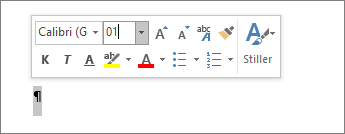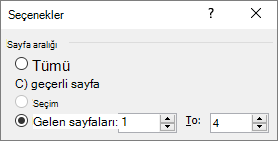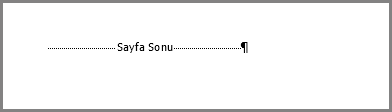Word, bazen belgenin sonunda yeni, boş bir sayfaya atlayan silinmez bir son paragraf içerir. Bu sayfayı silmek için son paragrafın önceki sayfaya sığdırılması gerekir. En kesin yangın yolu, paragraf sonunu çok küçük (1 nokta) yapmaktır:
-
Paragraf işaretlerini görüntülemek için Ctrl+Shift+8 (Mac’te ⌘+8) tuşlarına basın.
-
Paragraf işaretini seçin.
-
Yazı tipi boyutu kutusunun içini seçin, 01 yazın ve Enter tuşuna basın.
Artık paragraf önceki sayfaya sığar ve istenmeyen boş sayfa silinir.
-
Paragraf işaretlerini gizlemek için Ctrl+Shift+8 tuşlarına (Mac’te ⌘+8) tekrar basın.
Bu paragraf önceki sayfaya hala sığmıyorsa, alt kenar boşluğunu küçültebilirsiniz (Düzen sekmesi > Kenar Boşlukları > Özel Kenar Boşlukları) ve alt kenar boşluğunu 0,3 inç gibi küçük bir değere ayarlayabilirsiniz.
İpucu: Paragraf işaretinin yanında kare bir madde işareti varsa, paragrafta Önce sayfa sonu seçeneği açık olabilir. Kapatmak için boş paragrafı sağ seçin, Paragraf Ayarları (Giriş sekmesi) öğesini seçin ve iletişim kutusunun Satırlar ve Sayfa Sonları sekmesinde, Önce sayfa sonu'nun işaretini kaldırın.
PDF'ye dönüştür
Belgeyi PDF olarak kaydedip son sayfayı dışarıda bırakarak sondaki boş sayfadan kurtulabilirsiniz.
-
Dosya > Farklı Kaydet'e gidin, dosyayı kaydetmek için bir yer seçin ve ardından Farklı kaydet türü için PDF'yi seçin.
-
Farklı Kaydet iletişim kutusunda Seçenekler'i seçin.
-
Sayfa aralığı'nın altında Sayfalar'ı seçin ve boş olmayan sayfalarınızı belirtin. Örneğin, belgenizin kurtulamadığınız boş sayfası 5. sayfaysa 1 ile 4 arası sayfaları belirtin.
-
Tamam'ı ve ardından Kaydet'i seçin.
Sayfa sonları Word yeni sayfayı nereden başlatacaklarını söyler. El ile eklenen bir sayfa sonu, belgenize istenmeyen boş bir sayfa ekleyebilir.
-
El ile sayfa sonlarını görmek için paragraf işaretlerini göstermeye geçin:
Mac'te Ctrl+Shift+8 (⌘+8) tuşlarına basın.
-
Artık sayfa sonunu seçip silebilirsiniz.
Bölüm sonu sorunları
Belgenin ortasında bölüm sonlarını silmek, biçimlendirme sorunlarına neden olabilir. Bu gibi durumlarda, bölüm sonunu yeni bir sayfa oluşturmayan bir bölüm sonuyla değiştirmeyi deneyin. Bunu yapmak için:
-
Bölüm sonunu çift seçin.
-
Düzen sekmesinde Kesmeler açılan listesini ve ardından Sürekli'yi seçin.
-
Tamam’ı seçin.
Tek, Çift ve Sonraki boş sayfalara neden oluyor
Sonraki Sayfa, Tek Sayfa ve Çift Sayfa bölüm sonları belgenizde boş bir sayfa oluşturabilir. Boş sayfa belgenizin sonunda yer alıyorsa ve burada bir bölüm sonu varsa imlecinizi doğrudan bölüm sonunun önüne yerleştirip Delete tuşuna basın.
İpucu: Bölüm sonlarını daha kolay bulmak için Görünüm sekmesinde Taslak'a geçmeyi deneyin.